Gestione del sito web
Come descritto nel capitolo Informazioni su Plesk , una delle principali funzioni di Plesk è l’amministrazione semplificata dei siti web ospitati, le caselle postai e altre risorse di rete. È possibile usare le risorse di hosting sul server per il proprio utilizzo e vendere tali risorse ai clienti: ad esempio, si può impostare il sito web o la casella postale della propria azienda sul server Plesk.
Configurare i propri abbonamenti
Per configurare un proprio account di hosting, crea un abbonamento nel Pannello di Amministrazione del Server, Home > I miei Abbonamenti . L’abbonamento dispone di risorse illimitate. Durante la creazione dell’abbonamento, ti verrà richiesto di specificare un nome di dominio per l’abbonamento e le credenziali di accesso. L’abbonamento verrà visualizzato nella lista presente nella pagina Abbonamenti insieme agli abbonamenti dei tuoi clienti.
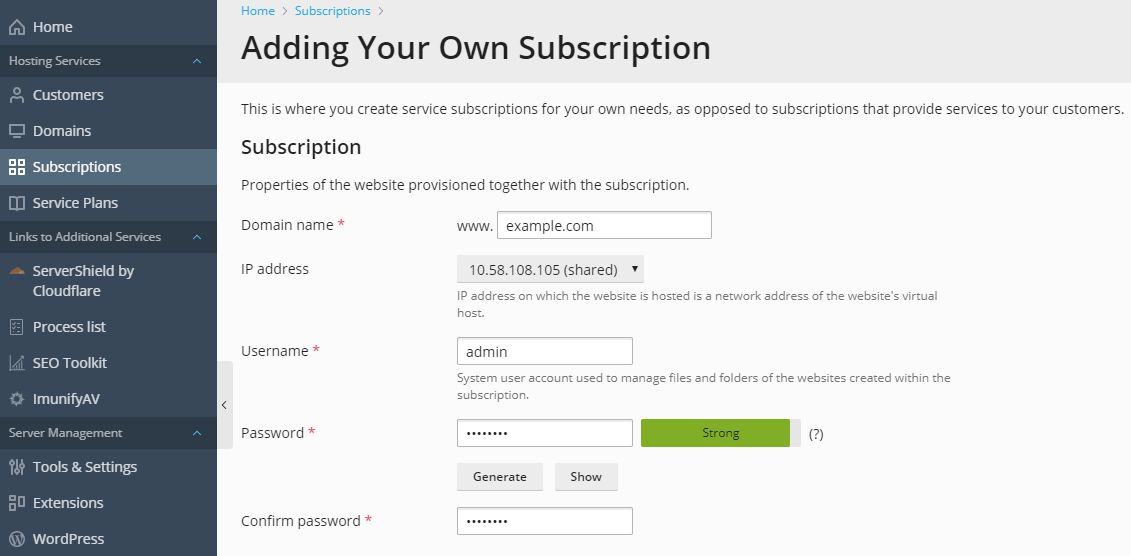
Per iniziare a creare il proprio sito web o modificare le impostazioni dell’abbonamento, fai clic sul nome dell’abbonamento in Abbonamenti . La lista di operazioni disponibili nel Pannello del Cliente è fornita nella tabella in fondo alla pagina.
Per passare alla visualizzazione Power User, fai clic su Cambia visualizzazione in fondo a sinistra e fai clic su Passa alla visualizzazione Power User .
Per maggiori informazioni sulle visualizzazioni dell’interfaccia, consultare la sezione GUI di Plesk.
Navigazione tra diversi abbonamenti
In Plesk 12.0, la navigazione tra siti web è diventata più facile per gli utenti che possiedono differenti account di hosting e accedono a diversi abbonamenti. È possibile visualizzare i siti o gli indirizzi email di tutti i tuoi abbonamenti in una singola pagina, nel Pannello del Cliente.
È possibile spostarsi tra gli abbonamenti senza dover uscire dal Pannello del Cliente per selezionare un altro abbonamento in Abbonamenti .
Per distinguere i siti che appartengono a diversi abbonamenti, considera gli utenti di sistema loro associati: i siti nello stesso abbonamento hanno lo stesso utente di sistema.
Per visualizzare e gestire i siti di un determinato abbonamento:
In visualizzazione Service Provider.
Quando hai effettuato l’accesso a Plesk, fai clic sul nome di abbonamento in Home > I miei Abbonamenti . Un altro modo è Abbonamenti > fai clic sul nome dell’abbonamento.
Nel Pannello del Cliente, fai clic su
 vicino al nome dell’abbonamento selezionato attualmente e scegli un altro abbonamento.
vicino al nome dell’abbonamento selezionato attualmente e scegli un altro abbonamento.
In modalità Power User.
Seleziona il nome dell’abbonamento nel menu Spazio web nella parte superiore della pagina.
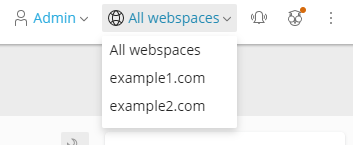
Per visualizzare e gestire tutti i siti (di tutti gli abbonamenti):
In visualizzazione Service Provider.
Solo un abbonamento può essere selezionato per volta (facendo clic su
 vicino all’abbonamento attualmente selezionato). Per visualizzare tutti i tuoi abbonamenti simultaneamente, fai clic prima su Cambia visualizzazione nell’area sinistra in fondo alla pagina e seleziona Passa a visualizzazione Power User .
vicino all’abbonamento attualmente selezionato). Per visualizzare tutti i tuoi abbonamenti simultaneamente, fai clic prima su Cambia visualizzazione nell’area sinistra in fondo alla pagina e seleziona Passa a visualizzazione Power User .In modalità Power User.
Seleziona Tutti gli abbonamenti nel menu Abbonamento nella parte superiore della pagina. L’opzione Tutti gli abbonamenti consente di visualizzare e gestire tutti i siti o caselle postali da una singola pagina.
In altre sezioni del Pannello del Cliente ( Applicazioni , Statistiche , e così via), se è selezionata l’opzione Tutti gli abbonamenti , viene richiesto di scegliere il sito per il quale eseguire un’azione: installare un’applicazione, creare un account di posta, caricare un file, visualizzare statistiche e così via.
Come aiutare i clienti a gestire i propri abbonamenti
I tuoi clienti avranno differenti livelli di esperienza tecnica e quindi, potrebbero avere problemi per gestire alcune impostazioni dei propri abbonamenti. Per aiutare i clienti, puoi accedere al Pannello del Cliente sotto un account cliente ( Clienti > trova il cliente > Accedi come cliente ) e modifica le proprietà dei relativi siti web e abbonamenti come se fossero quelli propri. Per iniziare a gestire l’abbonamento di un cliente del Pannello del Cliente, trova questo abbonamento nella lista sulla pagina Abbonamenti e fai clic sul relativo nome.
Funzionamento nel Pannello del Cliente
Le operazioni relative alla gestione di account di hosting, quali la gestione del contenuto di siti web, l’aggiunta o la rimozione di caselle postali, il cambio delle impostazioni di hosting, eccetera, sono disponibili in un’interfaccia separata chiamata Pannello del Cliente .
Le sezioni di questo capitolo descrivono il modo in cui realizzare operazioni di hosting nel Pannello del Cliente. Le istruzioni sono applicabili sia ai tuoi abbonamenti, sia a quelli dei tuoi clienti. Questo significa che se facciamo riferimento al tuo sito web , al tuo abbonamento , eccetera, saranno implicati sia i tuoi siti web e abbonamenti, sia quelli dei tuoi clienti. La tabella sottostante elenca le sezioni di questo capitolo e descrive brevemente i relativi contenuti.
| Sezione | Descrizione |
|---|---|
| Avvio veloce con Plesk | Descrive la procedura di configurazione di un sito web e di un account di posta nel Pannello del Cliente. |
| Amministrazione di Account Cliente | Descrive come visualizzare e gestire le impostazioni, gli abbonamenti, le fatture e le risorse di un account nel Pannello del Cliente. |
| Siti Web e Domini | Descrive come creare siti web, riempirlo di contenuto, aggiungere applicazioni e configurare le proprietà degli abbonamenti che riguardano i siti web e i nomi di dominio. |
| Creare siti con Presence Builder | Fornisce le istruzioni sulla creazione di siti web usando Presence Builder - un editor di siti web visivo incluso in un bundle con Parallels Panel. |
| Accesso FTP ai tuoi siti web | Descrive come configurare l’accesso ai siti web mediante FTP per abbonati e utenti aggiuntivi. |
| Impostazioni della posta | Descrive come configurare account di posta e le impostazioni della posta nell’ambito degli abbonamenti. |
| Pianificare attività | Fornisce le istruzioni sulla configurazione di Plesk in modo da eseguire automaticamente degli script in un determinato momento. |
| Database del sito web | Descrive come usare database nell’ambito degli abbonamenti: creare database, importare quelli esistenti o accedere a database esterni. |
| Effettuare il backup e il ripristino di siti web | Fornisce le istruzioni per eseguire il backup e il ripristino di dati di alcuni abbonamenti di clienti per conto degli abbonati. |
